Az OS X a megfelelő nevű Archive Utility programmal érkezikamelyek felhasználhatók a tömörített ZIP-fájlok tartalmának kibontására, vagy a fájlokból és mappákból saját zip-archívumok létrehozására a jobb egérgombbal rendelkező helyi menüben megadott lehetőségek segítségével. Anélkül, hogy UI-ről kellene beszélni, az alkalmazás a háttérben működik, és meglehetősen alapvető. Amit az alapértelmezett segédprogram nem tud megtenni, akkor hozzon létre egy archívumot egy mappából, amely kisebb zip fájlokra van felosztva, és később egészként kibontható egyetlen mappába. Számos harmadik féltől származó alkalmazás elérhető, amelyek ezt lehetővé teszik, de ha csak egy harmadik féltől származó alkalmazás használata nélkül akar gyorsan megcsinálni, és nem bánja, hogy parancsot gépel be erre a célra, akkor ezt könnyen megteheti Terminál. A következőkben bemutatjuk, hogyan lehet a Terminal parancsot használni bármilyen mappa tartalmának könnyedén megosztott ZIP-archívumainak létrehozásához.
Csak egy egyszerű parancsot kell futtatnia a megosztott archívum létrehozásához, de fontos, hogy megértse annak szintaxisát az igényeinek megfelelő testreszabás érdekében. A parancs a következő:
zip -r -s MaximumSize ArchiveName.zip FolderName/
Ahogy a neve is sugallja, a MaximumSize része aaz egyes megosztott fájlok maximális lehetséges mérete legyen. Számként van megadva, alapértelmezés szerint MB-ban van. Ha meg akarja változtatni a fájl méretét, de meg szeretné tartani MB-ban, egyszerűen változtassa meg a számot. Ha azt szeretné, hogy a fájlméretet más egységekben is megmérjék, kövesse a k értéket KB-val, g-t GB-vel és t-vel TB-ként. Az ArchiveName.zip az a név, amellyel az archívum elsődleges ZIP-fájlja mentésre kerül, a FolderName / pedig a mappa, amely mindent tartalmaz, amelyet az archívumba be kíván csomagolni.
Példa erre:
zip -r -s 3g archive.zip FolderName/
A fenti példa mindent tömörít a FolderName / fájlba, többszörös, legfeljebb 3 GB-os osztott archívumba, a fő archívum fájljának archive.zip neve.

Ne húzza át a kívánt mappátarchiválja a terminálra, mert hozzáadja a mappa teljes elérési útját az archívumhoz. Ez azt jelenti, hogy ha úgy döntött, hogy archiválja a Felhasználó / Saját Felhasználónév / Asztal / képeket, akkor a létrehozott archívum a Felhasználó nevű mappába kerül, és a könyvtár szerkezetét követi, amely a mappa eredeti elérési útján volt. Ennek elkerülése érdekében írja be saját mappának a nevét, vagy törölje az elérési utat, miután a mappát a terminálra húzta és eldobta. A kilépés kissé trükkös lesz, mivel az Archive Utility nem lesz képes kibontani a ZIP-fájlt. Könnyedén fordulhat olyan ingyenes alkalmazásokhoz, mint a The Unarchiver, amely nagyon híres az OS X platformon. Ügyeljen arra, hogy az archívum tartalmát ne az eredeti mappával megegyező helyre bontsa ki.
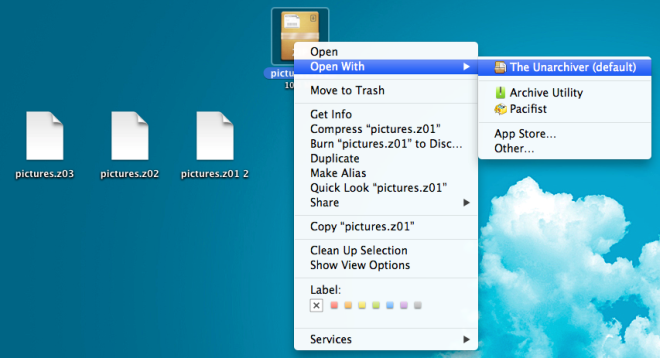
Számos olyan alkalmazás áll rendelkezésre, amelyek lehetővé teszik megosztott archívumok létrehozását, így ha úgy gondolja, hogy a Terminal parancs használata nehéz, akkor inkább az iPackr-t használhatja.





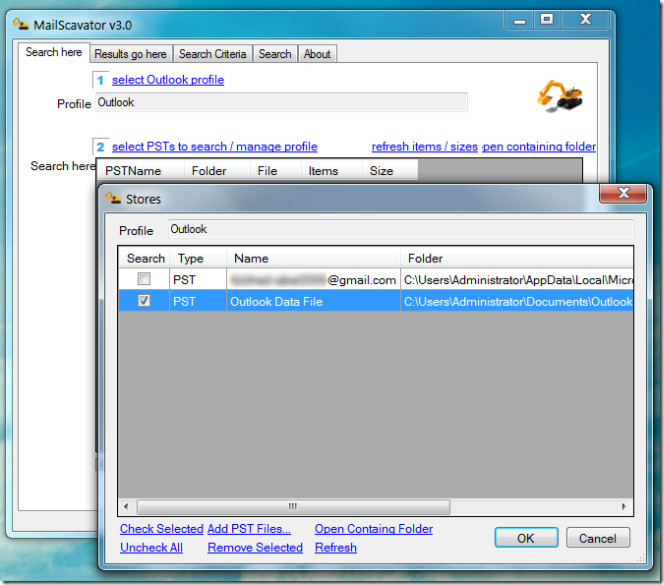







Hozzászólások